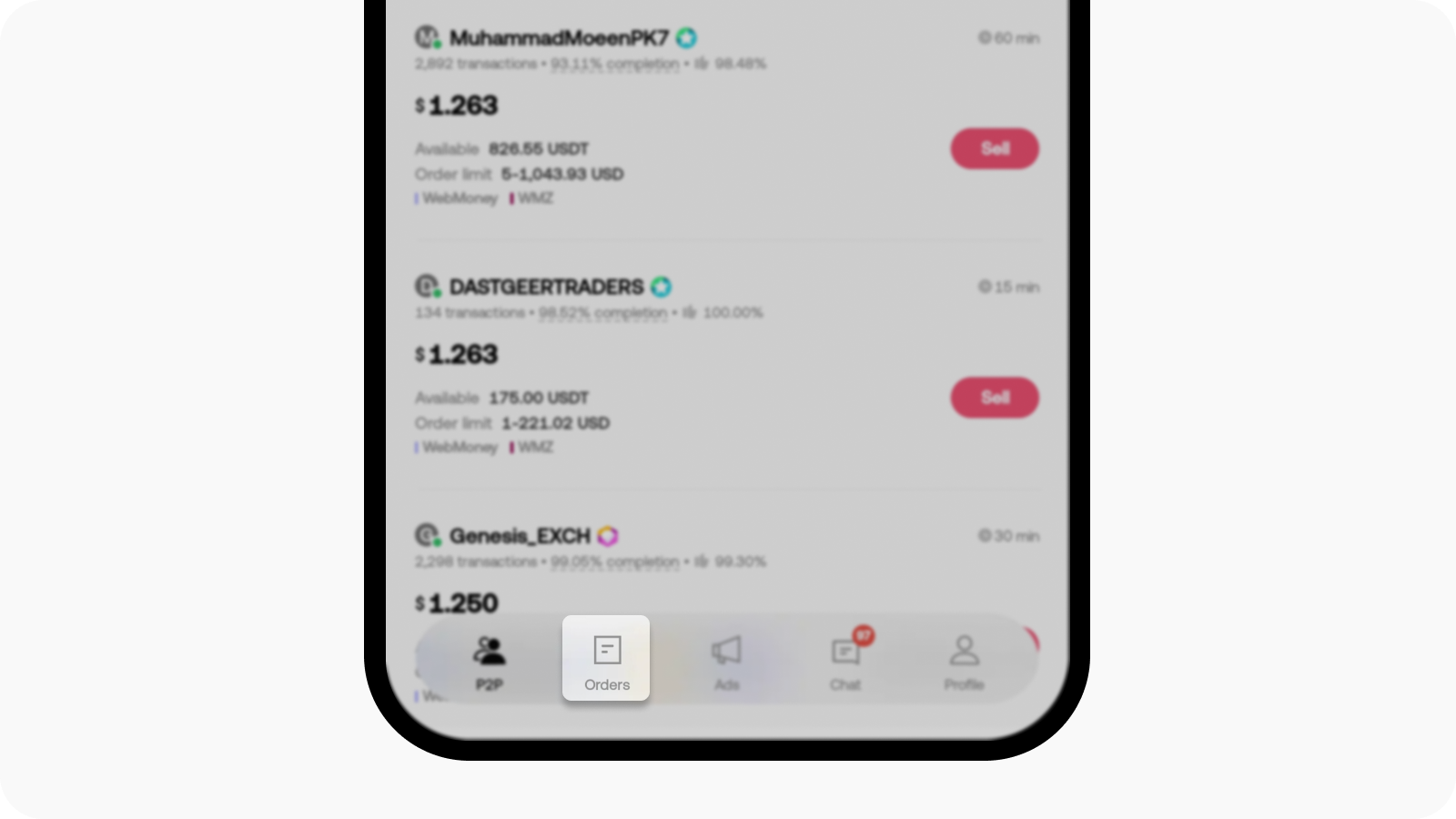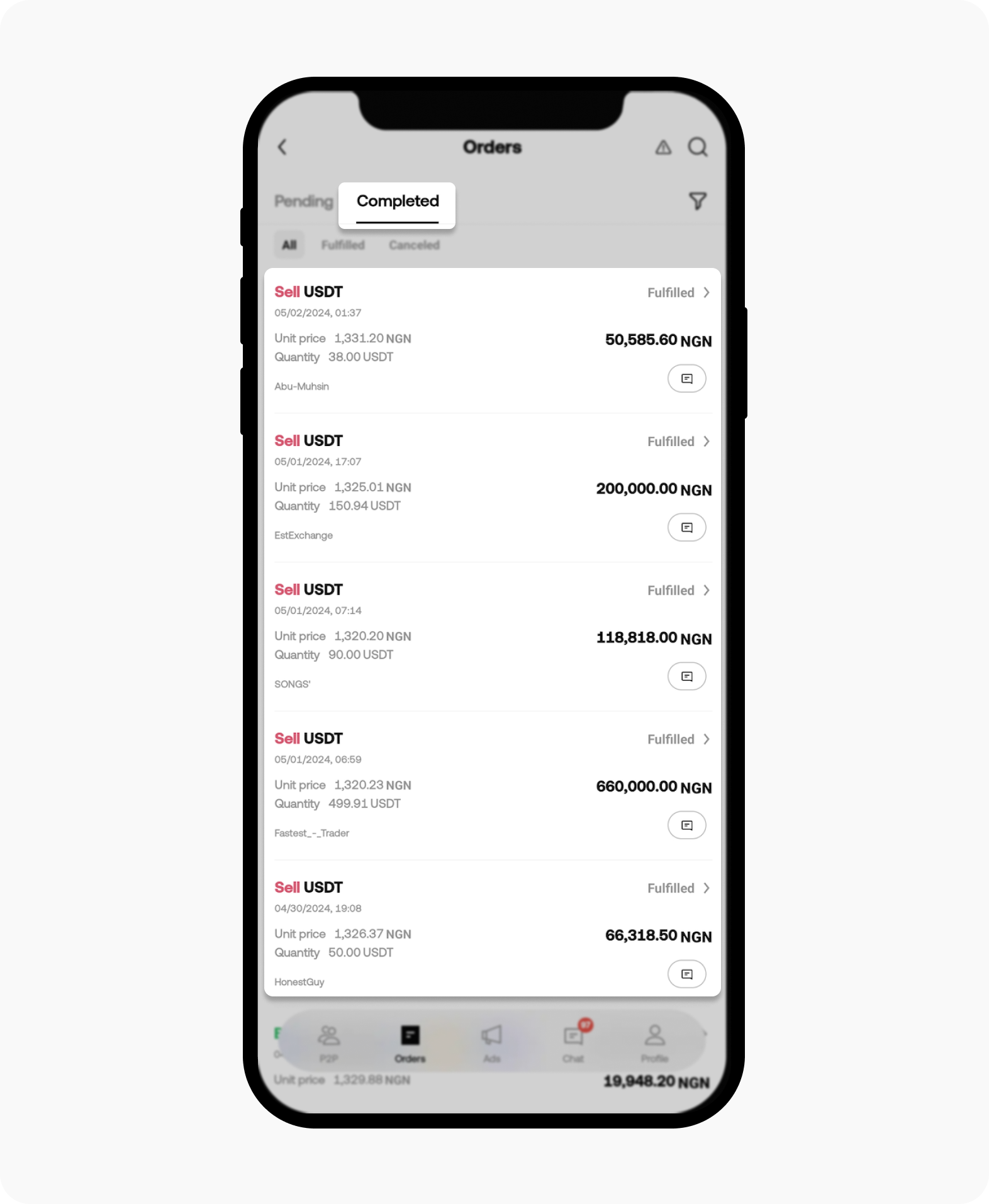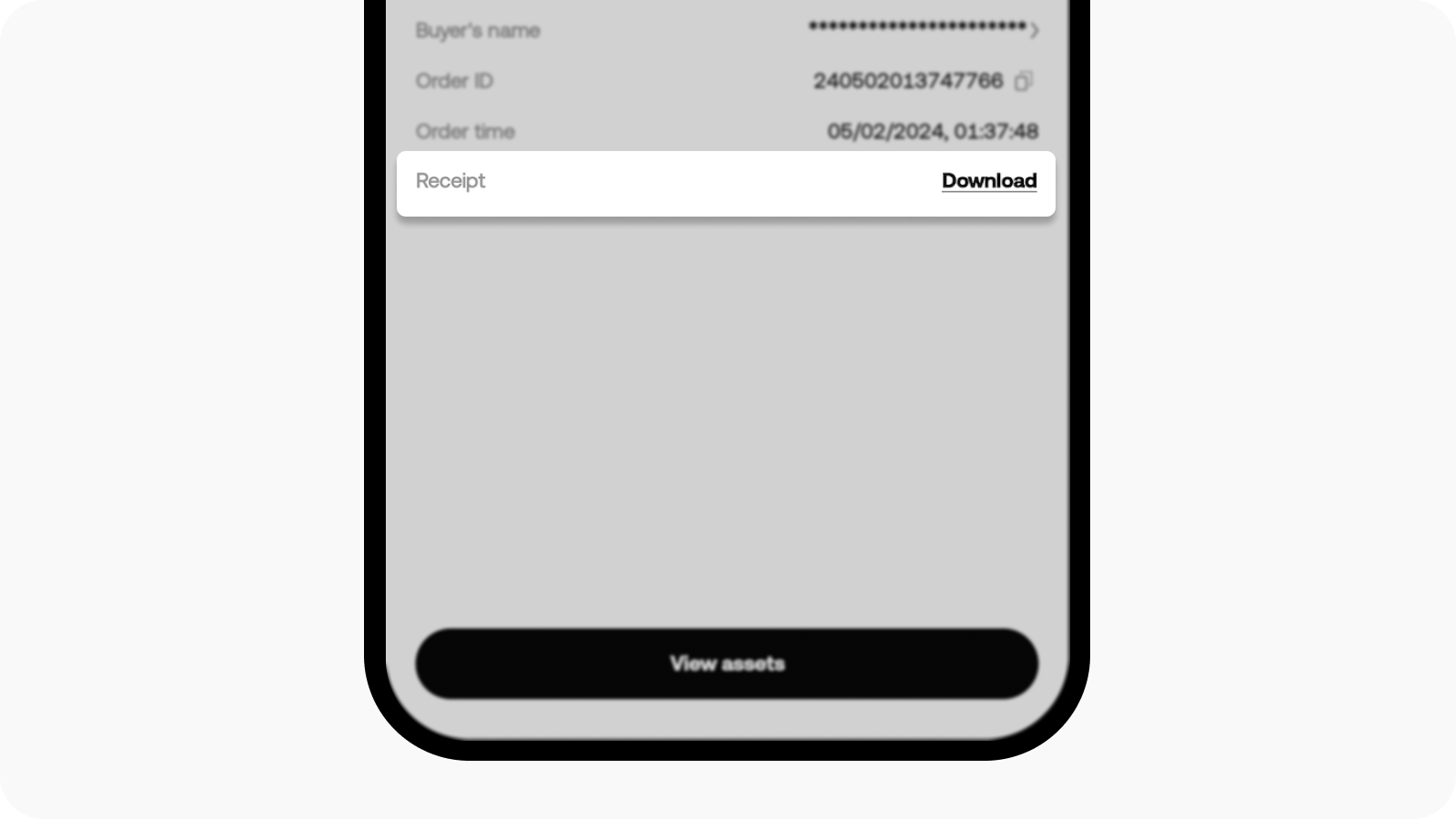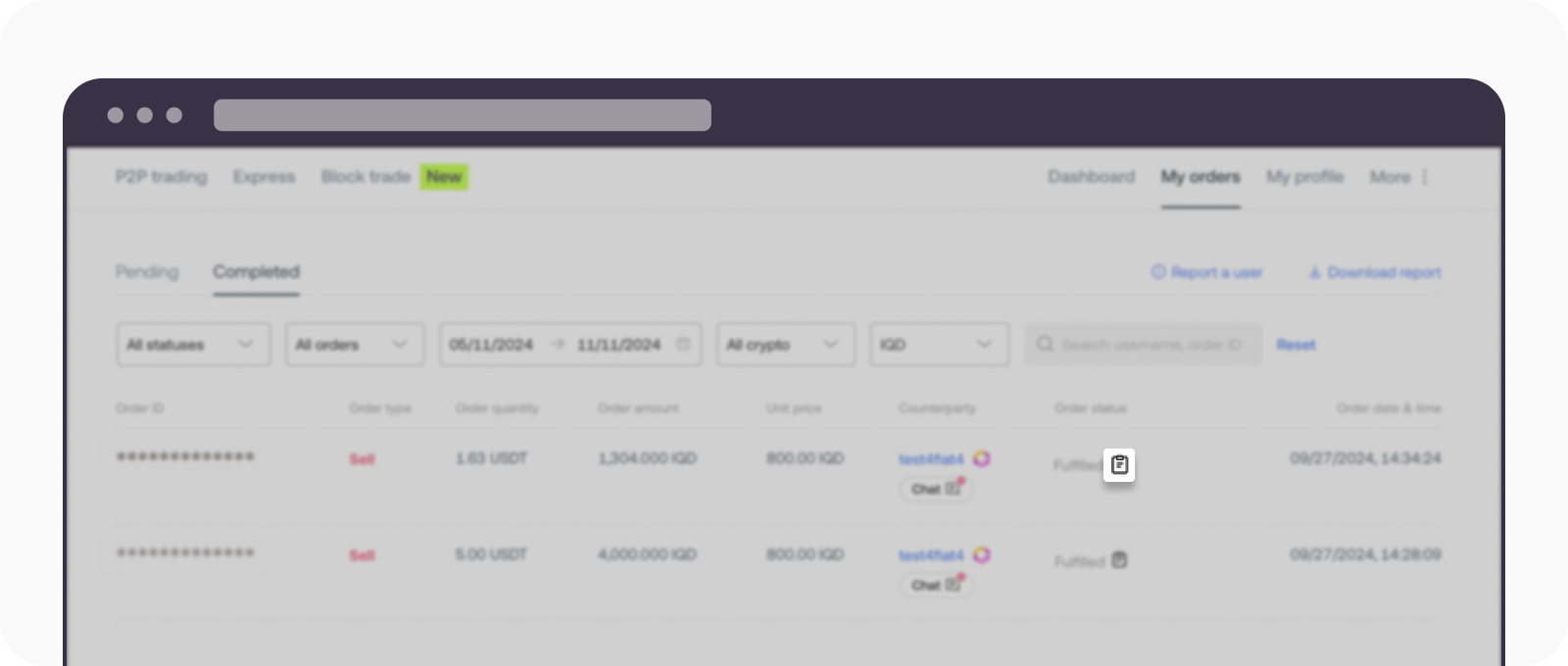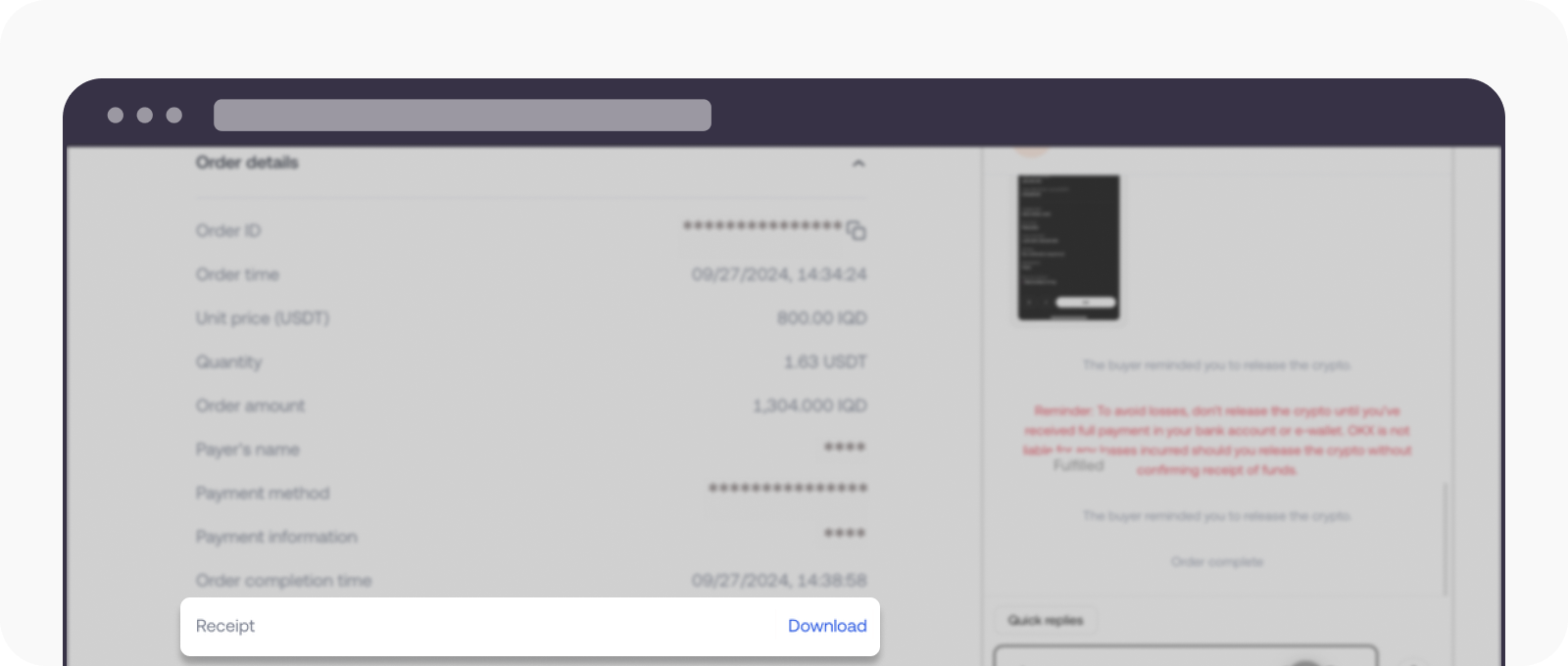Wie kann ich einen P2P-Order-Beleg herunterladen?
Das Herunterladen eines P2P-Order-Belegs ist eine wertvolle Funktion, die die Transparenz und Aufzeichnung Ihres P2P-Handelsprozesses verbessert. Es ermöglicht Ihnen, abgeschlossene Transaktionen sicher zu dokumentieren, was bei Bedarf hilfreich sein kann, um Ihre Trades zu verfolgen, Streitigkeiten zu lösen oder einen Nachweis über Transaktionen zu erbringen.
Was ist ein P2P-Order-Beleg?
Ein OKX P2P-Order-Beleg ist ein offizielles Dokument, das von uns bereitgestellt wird, um den Abschluss einer P2P-Transaktion zu bestätigen. Sie dient als verifizierbarer Datensatz und enthält wichtige Details wie:
Tatsächlicher Namen des Traders
Transaktionsdaten
Transaktionsbeträge
Transaktionsarten
Zahlungsdetails
Dieser Beleg kann im PDF-Format exportiert werden und ist besonders nützlich, um die Transaktionsdetails zu klären oder bei Bedarf Gegenparteien zu verifizieren.
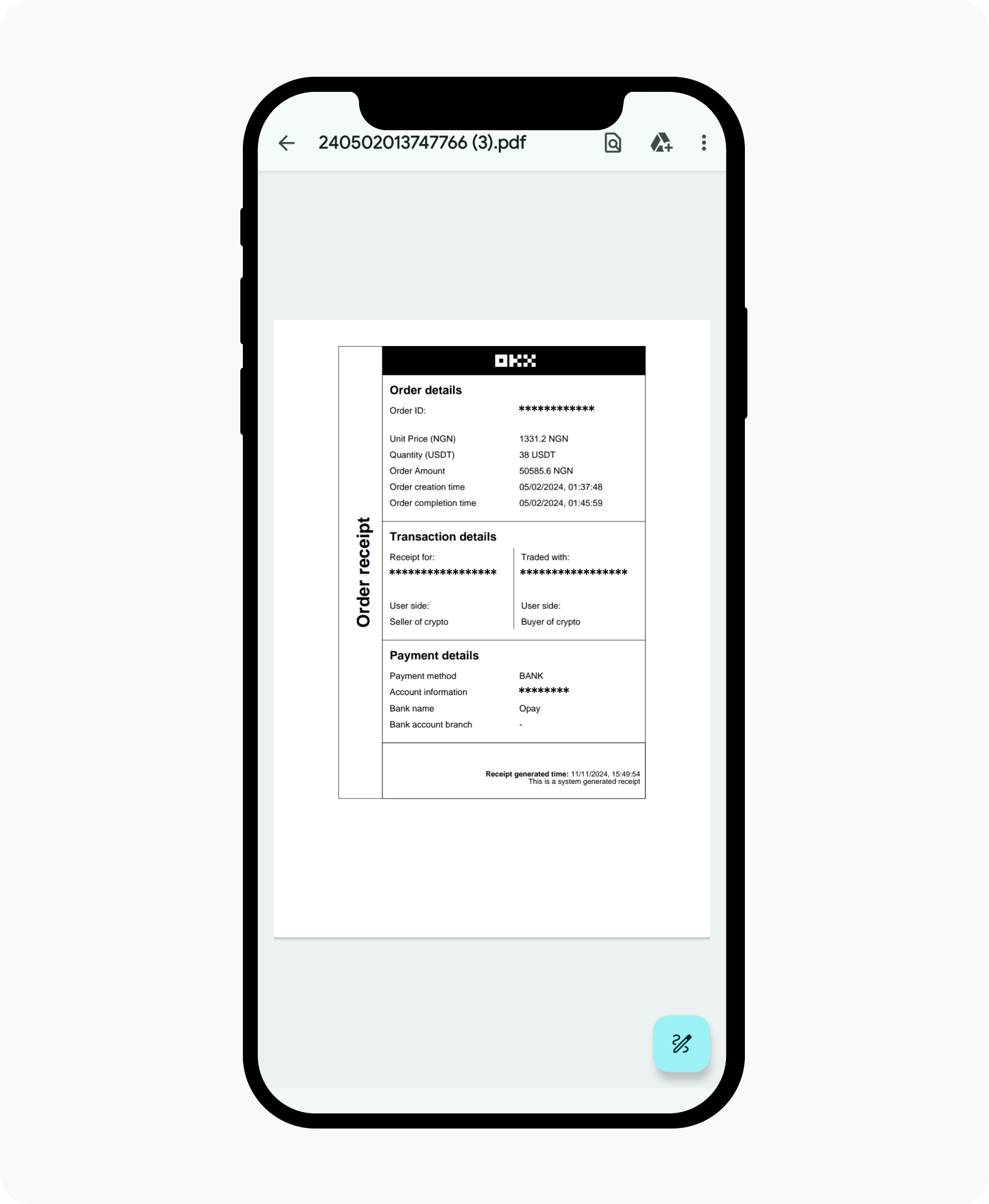
Beispiel für einen P2P-Order-Beleg auf unserer Plattform
Wie kann ich einen P2P-Order-Beleg herunterladen?
In der App
Wählen Sie auf der P2P-Trading-Seite Orders aus
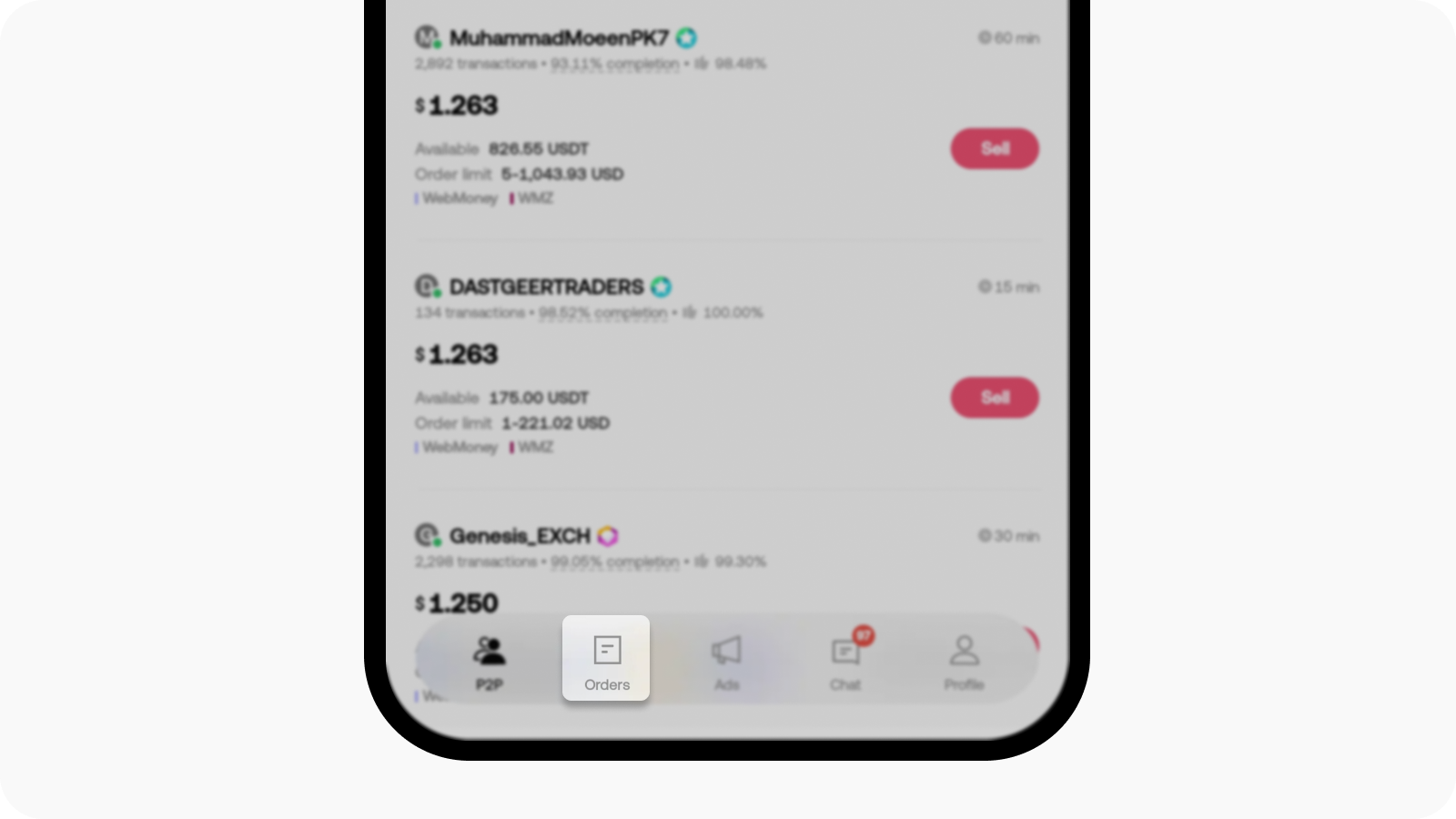
Wählen Sie „Orders“ aus, um mit dem nächsten Schritt fortzufahren
Wählen Sie die abgeschlossene Order aus, für die Sie den Beleg herunterladen möchten
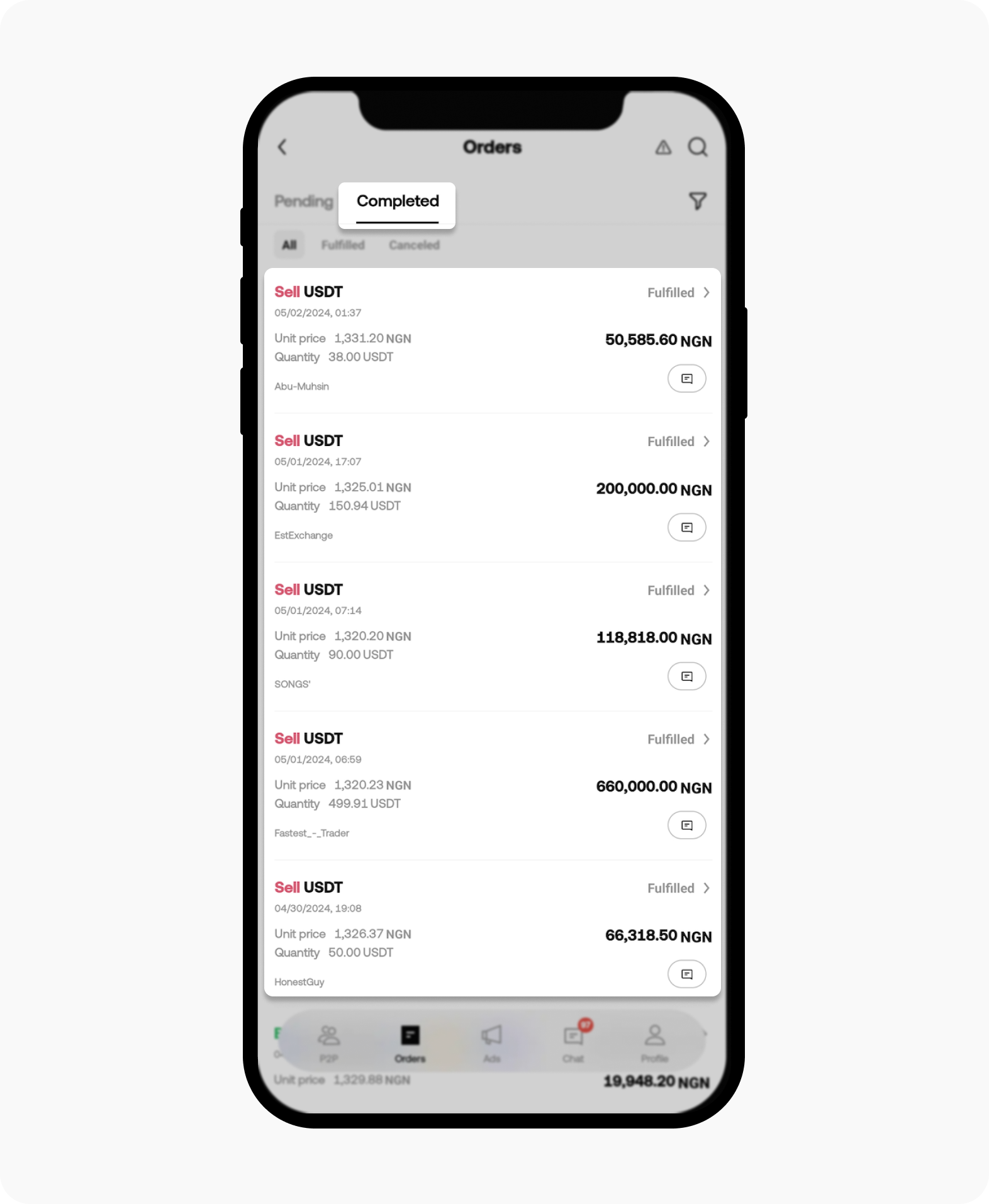
Wählen Sie die abgeschlossene Order Ihrer Wahl aus, um den Order-Beleg abzurufen
Wählen Sie am Ende der Seite ihrer Order Herunterladen aus Öffnen oder speichern Sie eine PDF-Datei, um den Beleg zu überprüfen
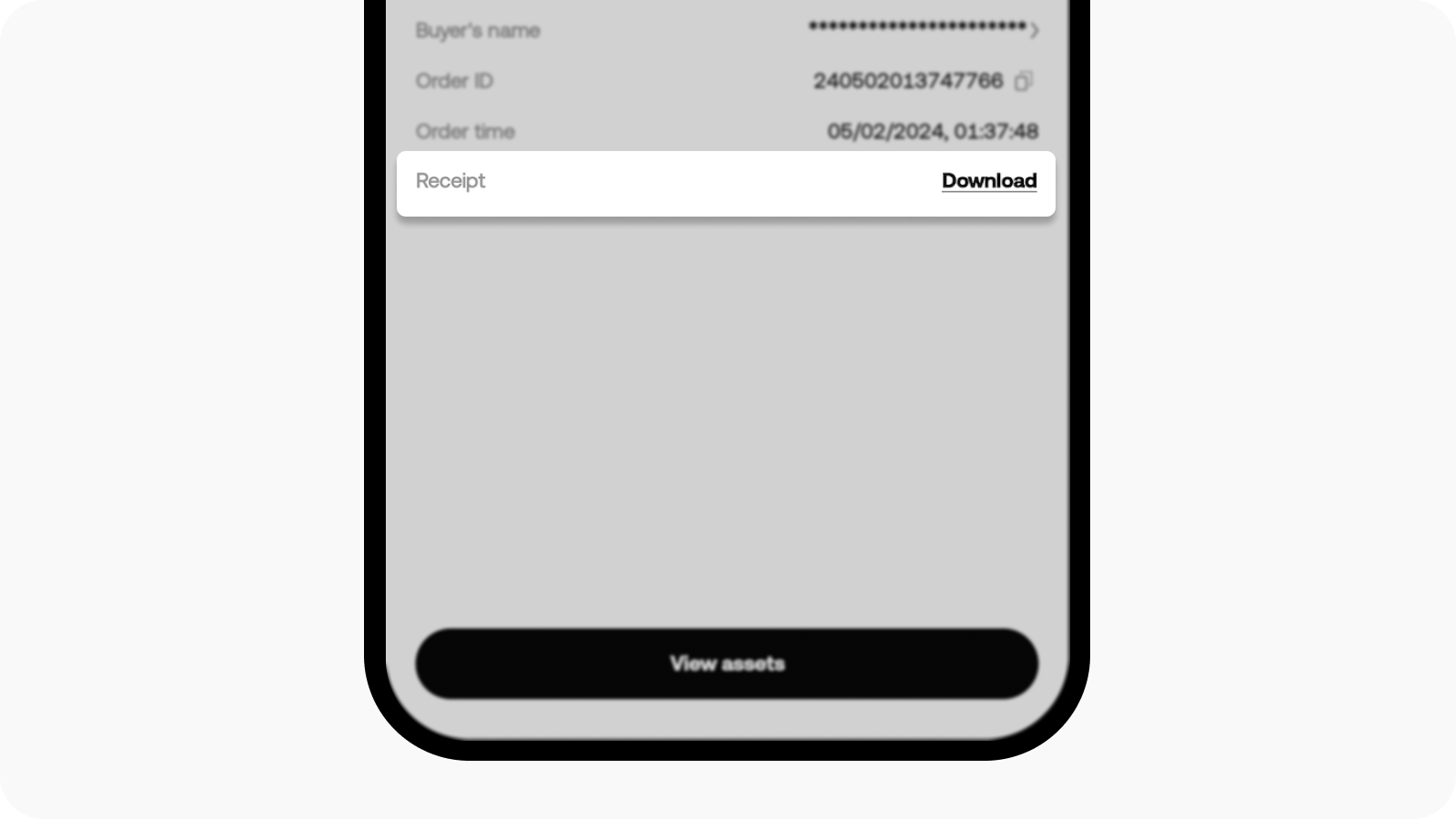
Wählen Sie die Schaltfläche „Herunterladen“, um den Order-Beleg zu speichern/anzeigen
Im Web
Wählen Sie auf der P2P-Trading-Seite Meine Orders aus

Wählen Sie „Meine Orders“ aus, um mit dem nächsten Schritt fortzufahren
Wählen Sie die Option Herunterladenfür die Order, die Sie benötigen, und wählen Sie dann OK in der Pop-up-Benachrichtigung zum Download. Um einen Beleg herunterzuladen, muss die Order abgeschlossen und als Ausgeführt markiert sein. Das Herunterladen ist für Sie deaktiviert, wenn sich eine abgeschlossene Order im Streitfallstatus befindet.
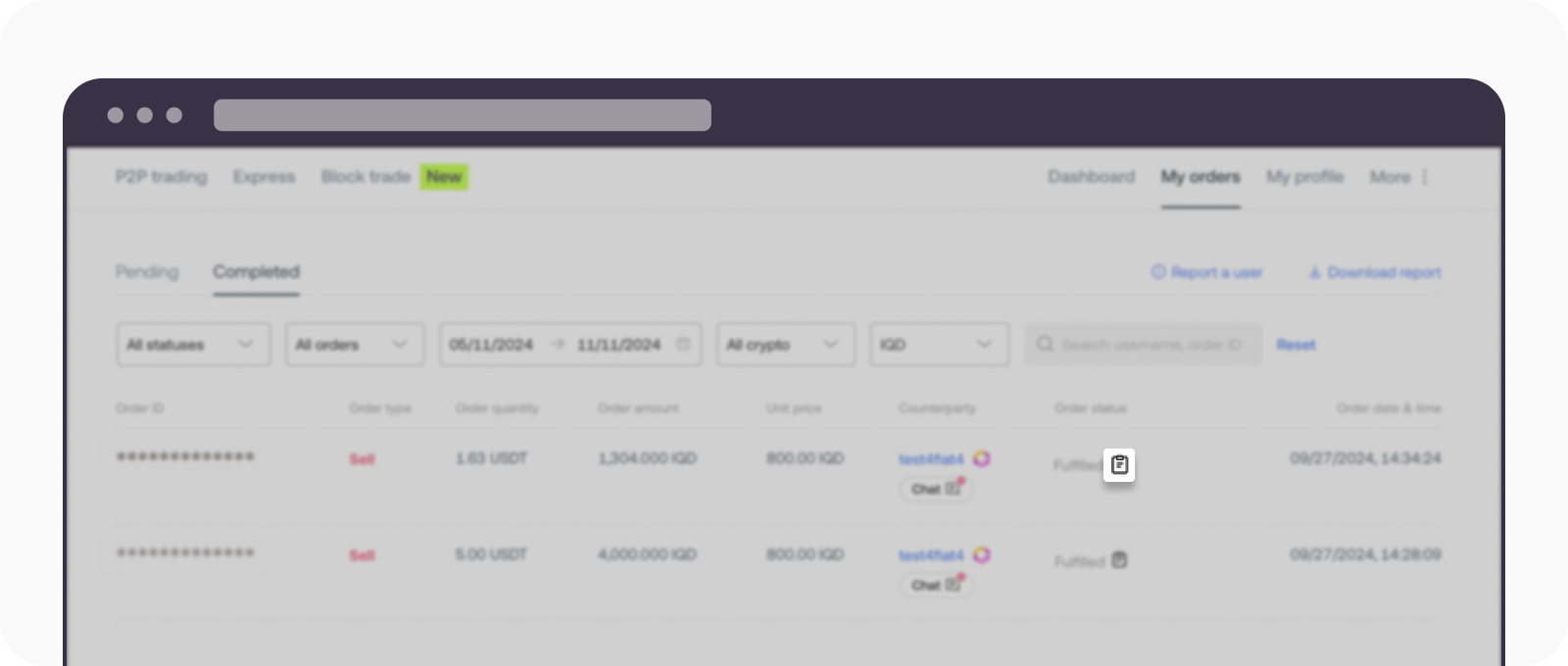
Wählen Sie die Option „Herunterladen“ aus, um mit dem nächsten Schritt fortzufahren
Sie können auch auf der Seite mit den Order-Details auf Herunterladen klicken.
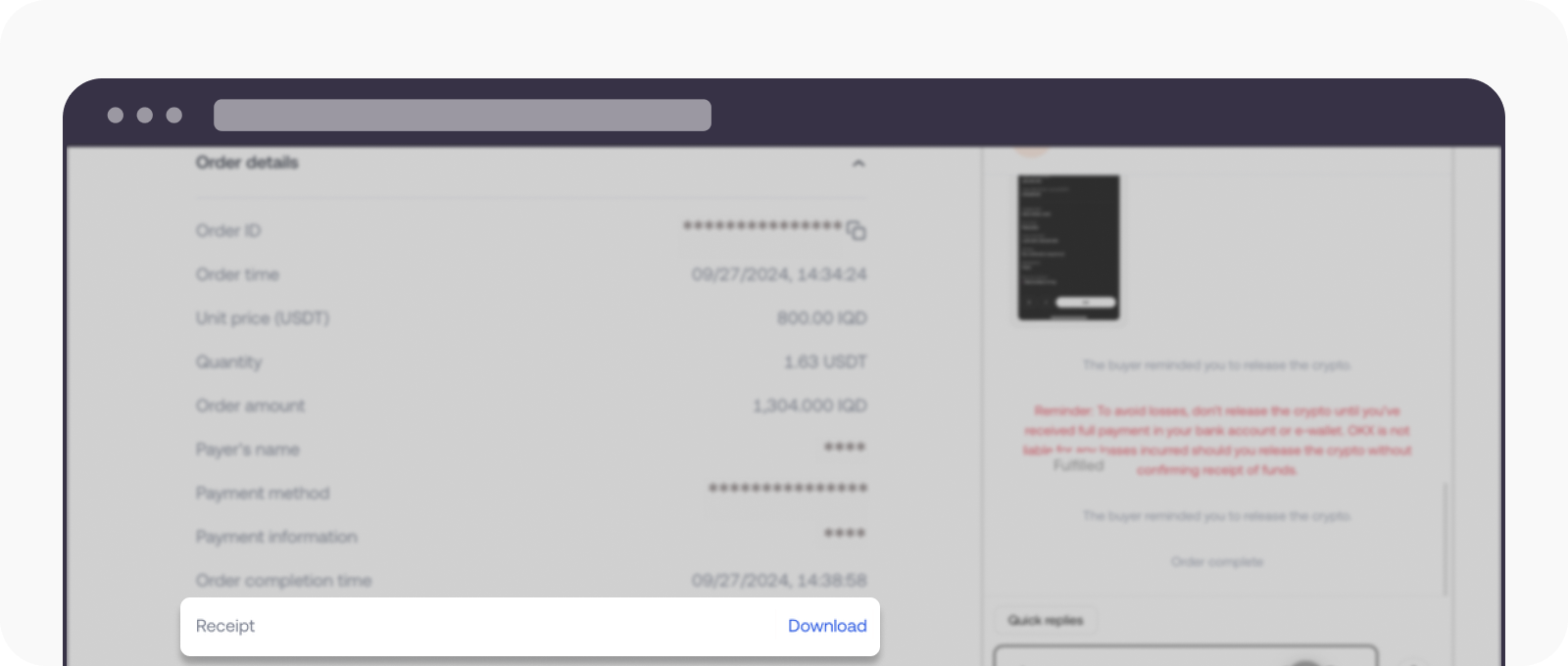
Wählen Sie die Schaltfläche „Herunterladen“ aus, um mit dem nächsten Schritt fortzufahren
Sobald der Download abgeschlossen ist, überprüfen Sie den Abschnitt Downloads Ihres Browsers, um zu sehen, ob der Download erfolgreich war